Google Drive היא אחת מפלטפורמות האחסון המקוונות המקוונות האמינות שנמצאות בשימוש כיום. הוא מציע עד 15GB של שטח אחסון חינם לכל משתמש. המשתמשים יכולים לאחסן את הקבצים והתיקיות שלהם ב-Drive ולגשת לקבצים ולתיקיות אלה מכל אחד מהמכשירים שלהם.
משתמשים רבים דיווחו על שגיאה כאשר הם מנסים לגשת לקבצים או לתיקייה של Google Drive שלהם. הודעת השגיאה המלאה היא כדלקמן:
גישה ל.googlrusercontent.com נדחה. אין לך הרשאה להציג קבצים אלה. שגיאת HTTP 403
האם אתה רואה את אותה שגיאה? אל תדאג אתה לא לבד. זוהי אחת השגיאות הנפוצות ביותר שבהן נתקלו משתמשי Google Drive.
במאמר זה, בואו נגלה את התיקונים האפשריים כדי להתגבר על שגיאה זו בדפדפן שלך.
לפני שתמשיך לתיקונים, ודא את הדברים הבאים:
- התחברת לחשבון גוגל הנכון מחלון הדפדפן שלך.
- יש לך את ההרשאות הדרושות לפתיחת הקובץ. במקרה שאינך הבעלים של הקובץ ורואה שגיאה זו, תוכל לבקש מהבעלים של הקובץ לספק לך את ההרשאות הנדרשות.
- אם התחברת לחשבונות גוגל רבים, התנתק מכל החשבונות והיכנס לחשבון שממנו תרצה לגשת לקבצים.
אם אתה עדיין רואה את השגיאה בדפדפן שלך. בדוק את התיקונים המפורטים להלן.
תוכן העניינים
תיקון 1: בדוק אם שירותי Google פועלים
1. בקר ב דף סטטוס של Google Workspace ובדוק אם שירות Google Drive פועל.
2. גלול למטה ואתר את שירות Google Drive. אם השירות פועל, תראה לידו סמל סימון ירוק. עיין בצילום המסך שלהלן לפרטים נוספים.

תיקון 2: נקה את העוגיות ואת נתוני הגלישה
1. פתח את Google Chrome.
2. בסרגל החיפוש בחלק העליון, הקלד את הפקודה להלן:
chrome://settings/clearBrowserData
3. החלון נקה נתוני גלישה מופיע. תחת הכרטיסייה בסיסית, ודא שאתה בודק את האפשרויות קובצי Cookie ונתוני אתר אחרים.
4. מהתפריט הנפתח טווח זמן, בחר כל הזמן.
5. לבסוף, לחץ על נקה נתונים לַחְצָן.
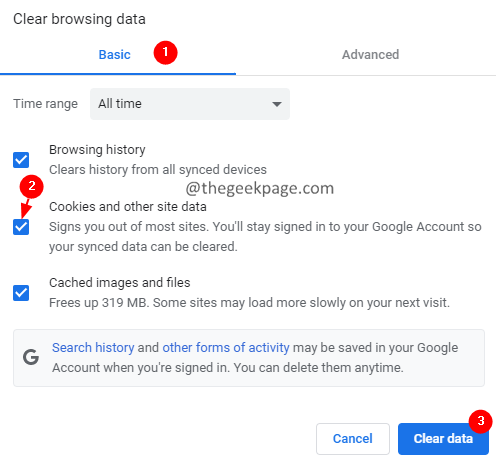
תיקון 3: נסה להיכנס מחלון גלישה בסתר
1. פתח את חלון Chrome.
2. בצד ימין, לחץ על שלוש נקודות.
3. מהתפריט הנפתח, בחר את חלון גלישה בסתר חדש. לחלופין, אתה יכול להחזיק את Ctrl+Shift+N מפתחות יחד.
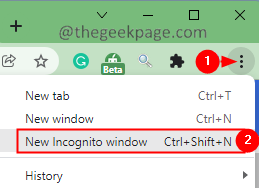
תיקון 4: השבת את ההרחבות של Google
בדוק אם תוספים כלשהם מפריעים לפעולת Google Drive.
1. בחלון דפדפן Chrome שנפתח, הקלד chrome://extensions
2. תראה רשימה של הרחבות. החלף את הלחצן כדי להשבית הרחבה. כעת בדוק אם הכונן נפתח.
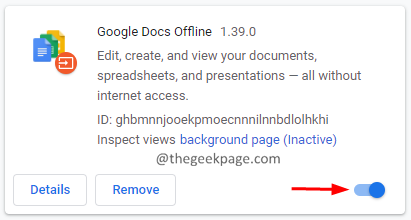
3. חזור על תהליך זה בכל תוסף ובדוק איזה תוסף גורם לבעיה, לאחר שנמצא, לחץ על לְהַסִיר לחצן כדי למחוק אותו.
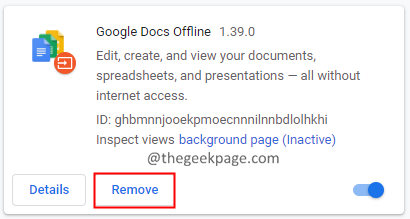
תיקון 5: נסה להיכנס מדפדפן אחר או אם אפשר ממכשיר חדש.
אם אף אחד מהתיקונים שלמעלה לא עובד, נסה להיכנס מדפדפן אחר או ממכשיר אחר לגמרי.
זה הכל חבר'ה!
תודה שקראת את המאמר הזה.

